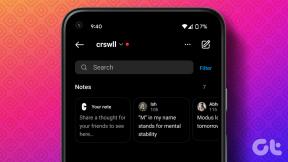Ako vyriešiť problém s nefunkčnosťou obmedzení času obrazovky v systéme iOS
Rôzne / / November 29, 2021
Čas pred obrazovkou je úžasný doplnok k iOS. Slúži ako fenomenálny nástroj na sledovanie vašej každodennej aktivity a tiež umožňuje samotnému operačnému systému robiť ťažké rozhodnutia ak vám chýba disciplína položiť svoj iPhone alebo iPad. A so vzdialenou správou iných zariadení Čas pred obrazovkou iba veci zlepšuje, najmä pokiaľ ide o deti.

Ale rovnako ako čokoľvek iné, niektoré funkcie v rámci Čas pred obrazovkou nebudú fungovať tak, ako by ste si mohli myslieť. Konkrétne môžete zistiť, že časové limity nemajú žiadny vplyv na aplikácie alebo že určité aplikácie nie sú ovplyvnené výpadkom. Nie je v pohode. A je to skutočný problém, ak sa pri riadení aktivít svojich detí spoliehate na Čas pred obrazovkou.
Našťastie to nemá nič spoločné so žiadnymi technickými problémami. Namiesto toho funkcia Čas pred obrazovkou nedokáže správne stanoviť vaše limity z dôvodu menších prehliadok z vašej strany. A nižšie uvedené ukazovatele by vám mali pomôcť veci okamžite napraviť.
Tiež na Guiding Tech
Zadajte, že chcete blokovať aplikácie
Pri ukladaní časových limitov pre aplikácie alebo kategórie aplikácií musíte určiť Čas pred obrazovkou, ktorý chcete zablokovať po dosiahnutí príslušných časových limitov. V opačnom prípade je viac než možné pokračovať v používaní aplikácií bez akýchkoľvek obmedzení. Môžete tak urobiť pred alebo po uložení lehôt.
Pri pridávaní limitov
Pri pridávaní limitov do aplikácie alebo kategórie (alebo počas vytváranie vlastných kategórií) po prvýkrát nezabudnite zapnúť prepínač vedľa možnosti „Blokovať na konci limitu“. Po vykonaní zvyšných konfigurácií klepnite na Pridať a mali by ste byť pripravení.

Poznámka: Ak nevidíte možnosť „Blokovať na konci limitu“, musíte nastaviť prístupový kód Čas pred obrazovkou, aby bola viditeľná. Ak sa chcete dozvedieť, ako to urobiť, prejdite nadol do časti Nastaviť vstupný kód pre čas obrazovky nižšie.
Keď aplikácia alebo kategória aplikácií dosiahne stanovený časový limit, funkcia Čas pred obrazovkou vám prestane používať aplikáciu alebo aplikácie v rámci kategórie až do nasledujúceho dňa.
Po pridaní limitov
Zabudli ste zadať Čas pred obrazovkou, pre ktorý chcete zablokovať aplikácie prvýkrát? neboj sa. Nasledujúce kroky by vám mali pomôcť znovu nastaviť limity bez toho, aby ste museli prejsť celým procesom od začiatku.
Krok 1: Na paneli Čas pred obrazovkou na vašom iPhone alebo iPade klepnite na Limity aplikácií. Potom klepnite na aplikáciu alebo kategóriu, ktorú chcete upraviť.


Krok 2: Zapnite prepínač vedľa položky Blokovať na konci limitu.

Poznámka: Možnosť „Blokovať na konci limitu“ nebude viditeľná, pokiaľ nemáte nastavený prístupový kód Čas pred obrazovkou. Ak sa chcete dozvedieť, ako to urobiť, prejdite nadol do časti Nastaviť vstupný kód pre čas pred obrazovkou.
Ak ste už ignorovali časový limit pre aplikáciu, budete musieť počkať do nasledujúceho dňa, kým sa aktualizované obmedzenia posilnia.
Tiež na Guiding Tech
Skontrolujte zoznam vylúčení z prestojov
Aj keď ste nakonfigurovali Čas pred obrazovkou tak, aby správne blokoval vaše aplikácie po dosiahnutí ich príslušných časových limitov, alebo ak ste naplánovali prestoje na spustenie v určitú dennú dobu, tieto obmedzenia neovplyvnia žiadnu aplikáciu, ktorá je pridaná do vždy povolených výnimiek zoznam. Ak je to tak, musíte ho odstrániť.
Krok 1: Na paneli Čas pred obrazovkou klepnite na Vždy povolené a potom skontrolujte, či je príslušná aplikácia uvedená v časti Povolené aplikácie.


Krok 2: Klepnite na červenú ikonu vedľa aplikácie, ktorú chcete odstrániť zo zoznamu vylúčení. Prípadne potiahnite prstom doľava a potom klepnite na Odstrániť.

Vráťte sa späť a aplikáciu nenájdete použiteľnú ani po dosiahnutí určených časových limitov, ani počas výpadku.
Nastaviť prístupový kód Čas pred obrazovkou
Ak nemáte zavedený prístupový kód Čas pred obrazovkou, je nielen možné jednoducho ignorovať akékoľvek uložené časové limity, ale tiež nemôžete požiadať Čas pred obrazovkou, aby obmedzil vaše aplikácie pri ich dosiahnutí. To môže byť veľmi problematické pokiaľ ide o manažovanie detí, preto je nastavenie prístupového kódu Čas pred obrazovkou veľmi dôležité.
Ak to chcete urobiť, ťuknite na položku Použiť prístupový kód pre čas obrazovky a potom vytvorte štvormiestny prístupový kód. Nezabudnite, že ho musíte vložiť vždy, keď budete chcieť upraviť nastavenia času pred obrazovkou.


Teraz môžete určiť Čas pred obrazovkou, aby ste zablokovali svoje aplikácie po dosiahnutí určených časových limitov. Okrem toho nemôžete zrušiť žiadne obmedzenia, pokiaľ nevložíte svoj prístupový kód Čas pred obrazovkou.

Pri používaní vzdialenej správy času pred obrazovkou sa s týmto problémom nestretnete, pretože si musíte vytvoriť prístupový kód času pred obrazovkou pre všetky Apple ID, ktoré pridáte ako súčasť Rodinného zdieľania.
Tiež na Guiding Tech
Čas pred obrazovkou je úhľadný nástroj
Je pravda, že Čas pred obrazovkou nie je najintuitívnejšou funkciou v systéme iOS. Má vrstvy za vrstvami možností, s ktorými je niekedy dosť zložité sa vysporiadať. Ale vzhľadom na to je to relatívne nový prírastok, musíte dať Apple trochu voľnosti. Čas pred obrazovkou sa bude časom zlepšovať a dúfajme, že v budúcnosti nebudete musieť riešiť tento druh problémov.
Pomohli vám teda tipy uvedené vyššie vrátiť čas pred obrazovkou späť na správnu cestu? Dajte nám vedieť v komentároch.
Ďalej: Používate Chrome pre iOS? Zistite, ako zablokovať ľubovoľnú webovú stránku pomocou funkcie Čas pred obrazovkou.